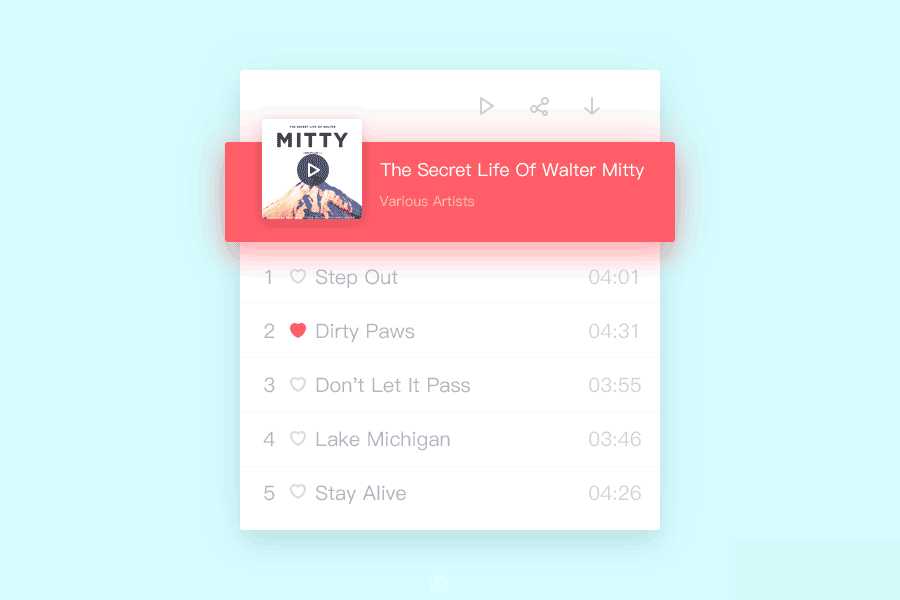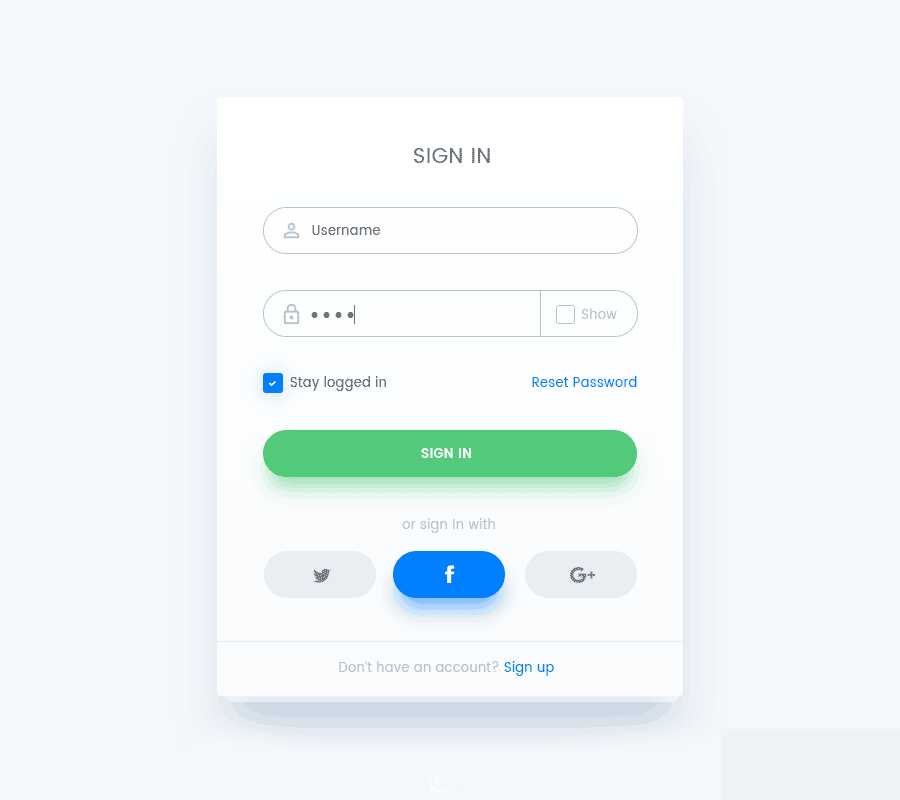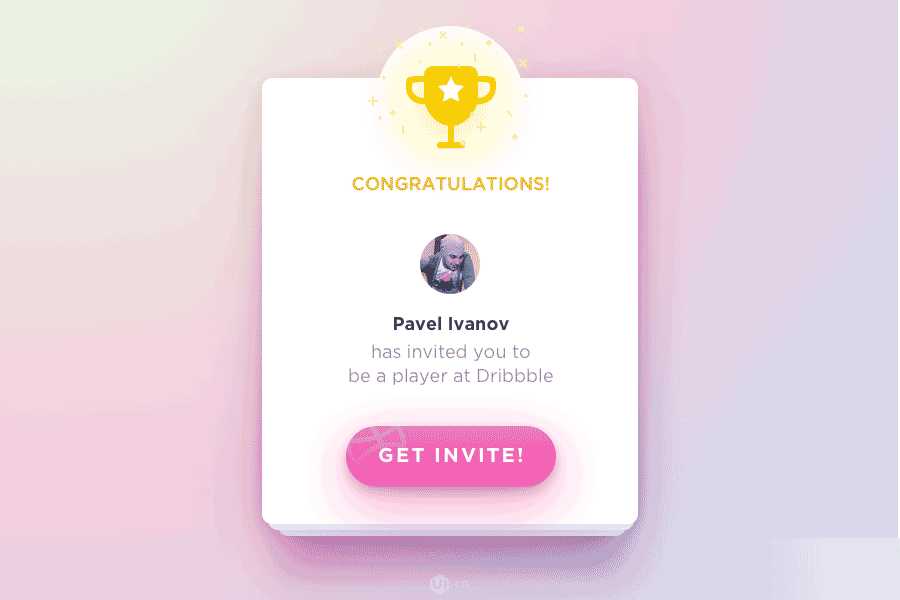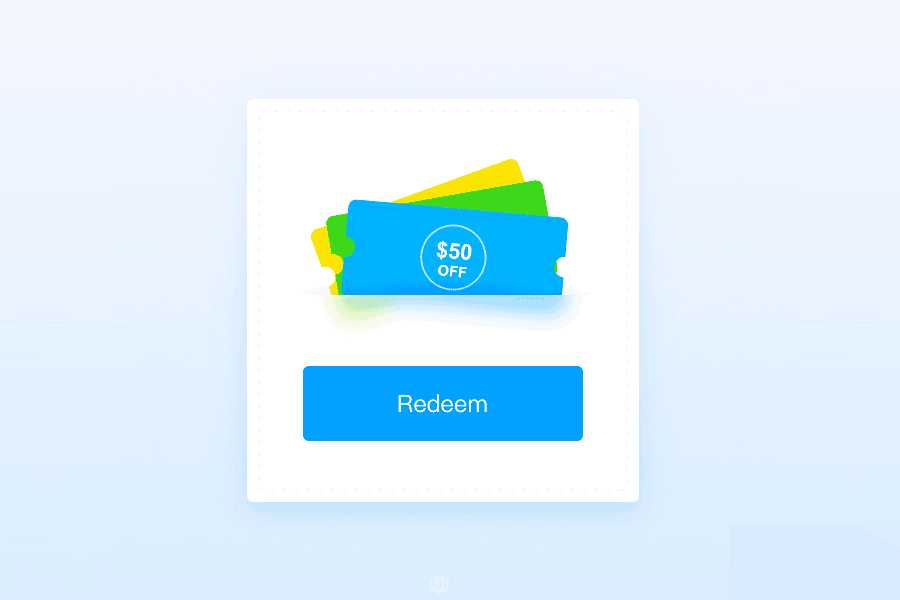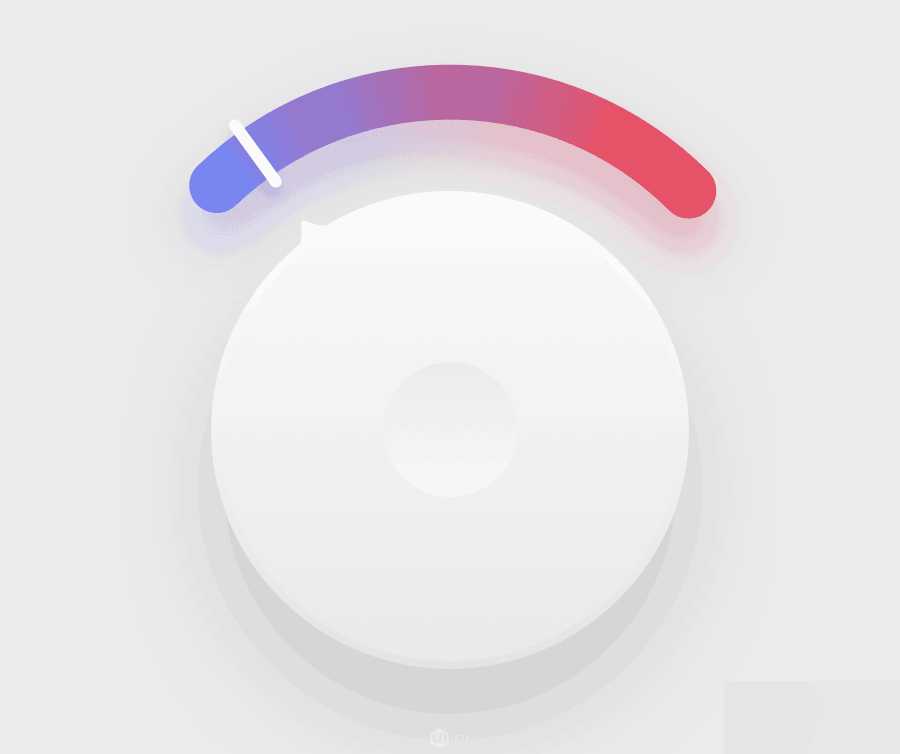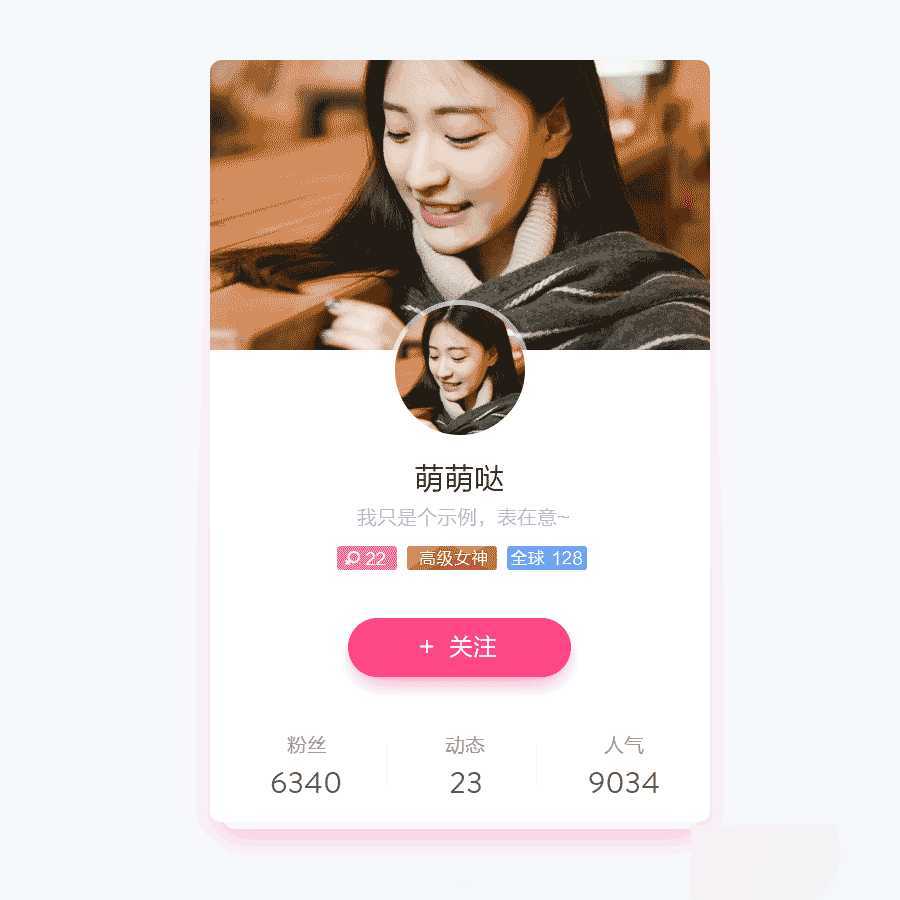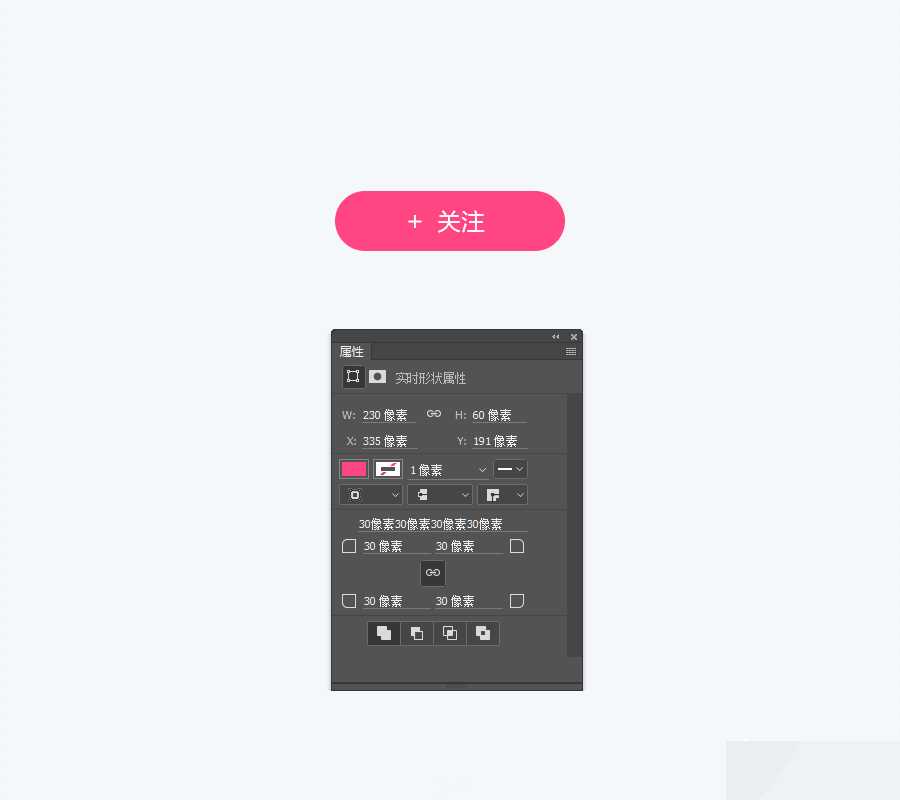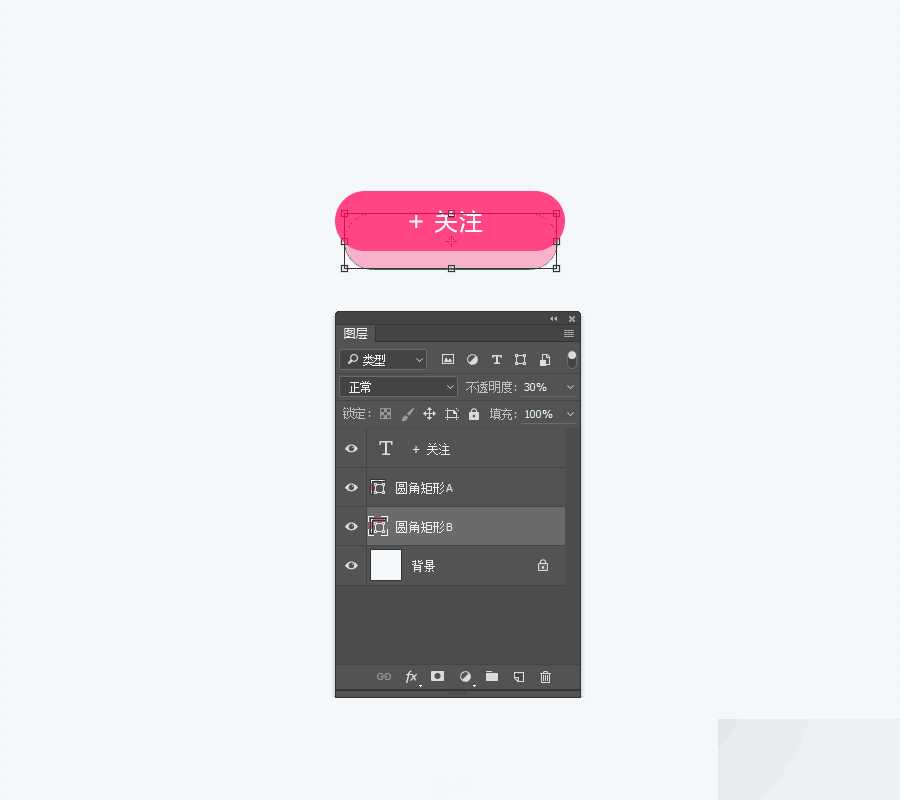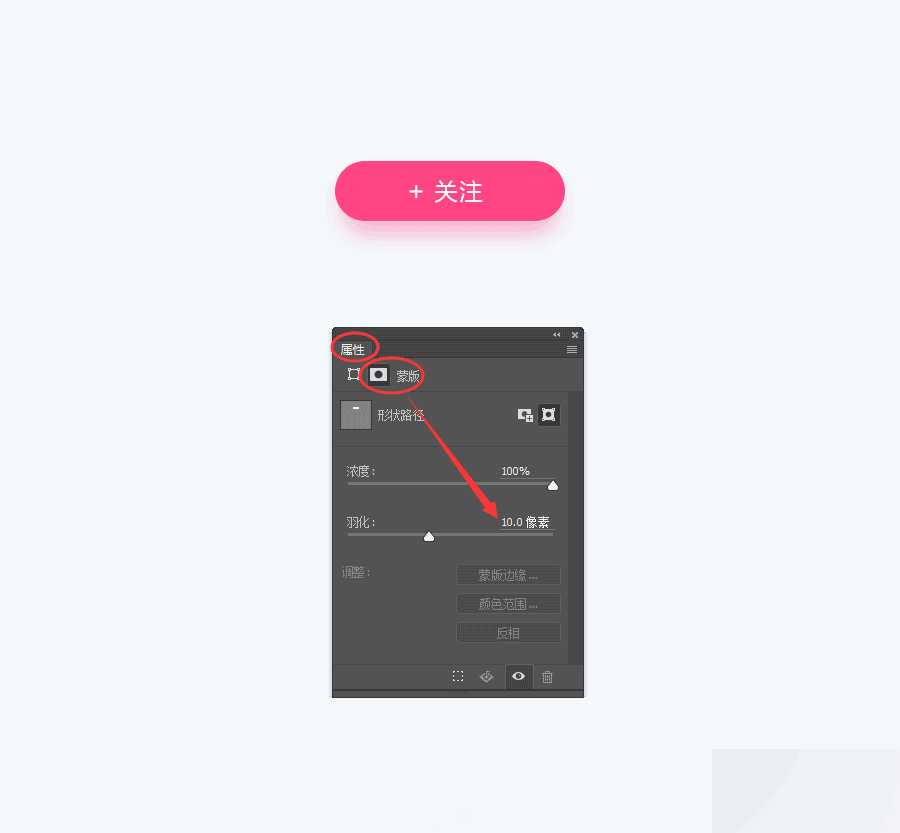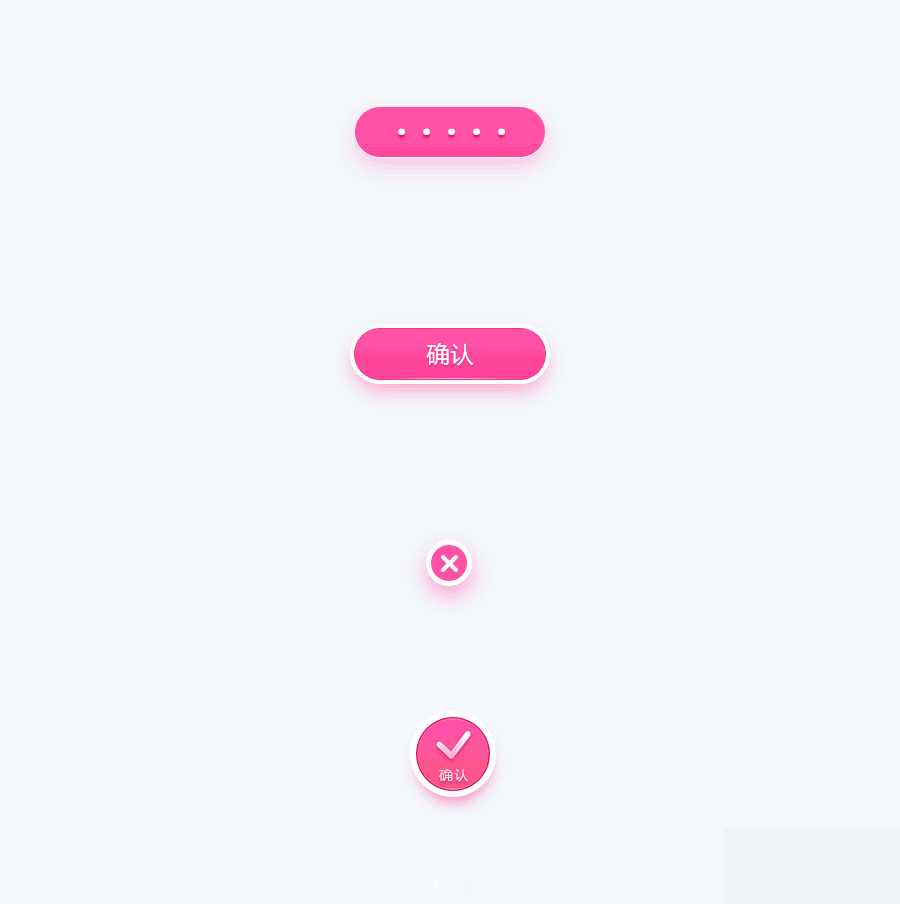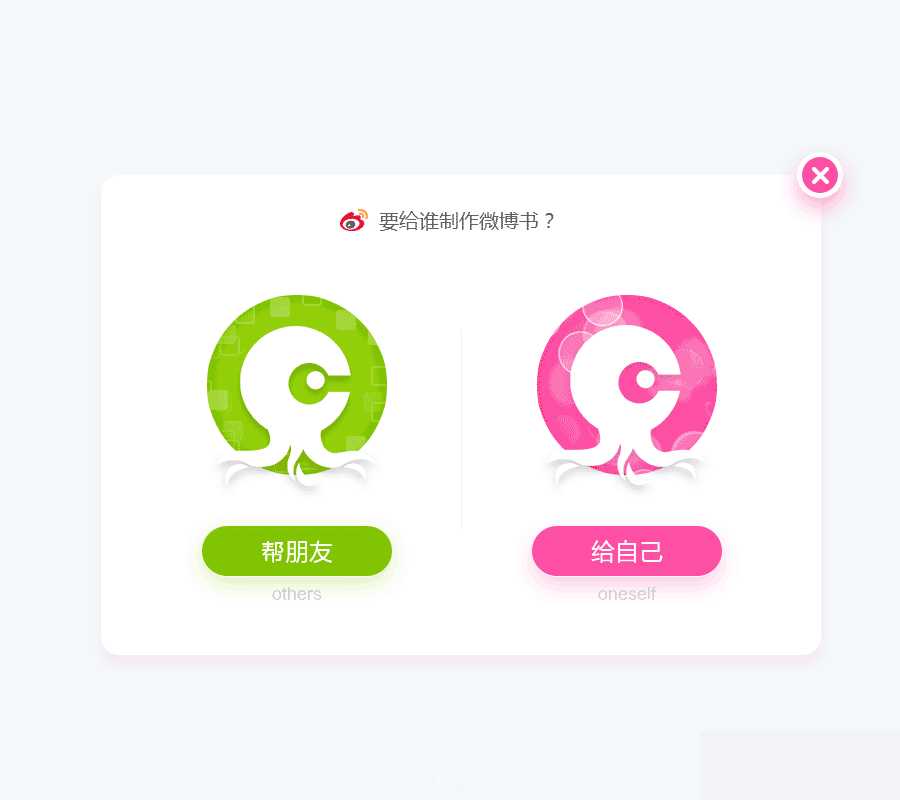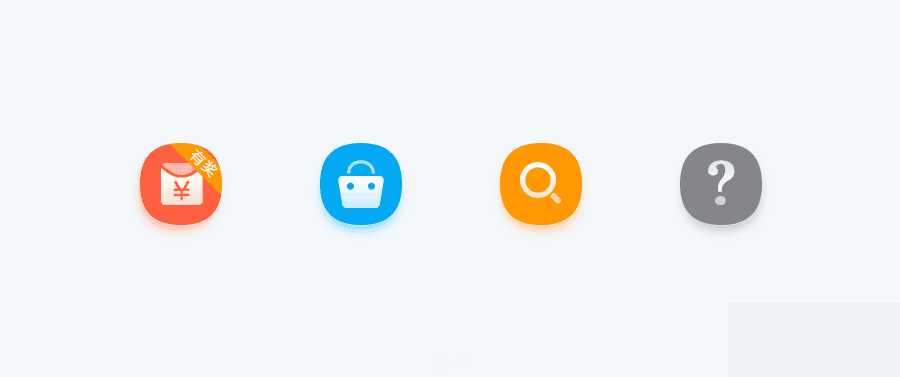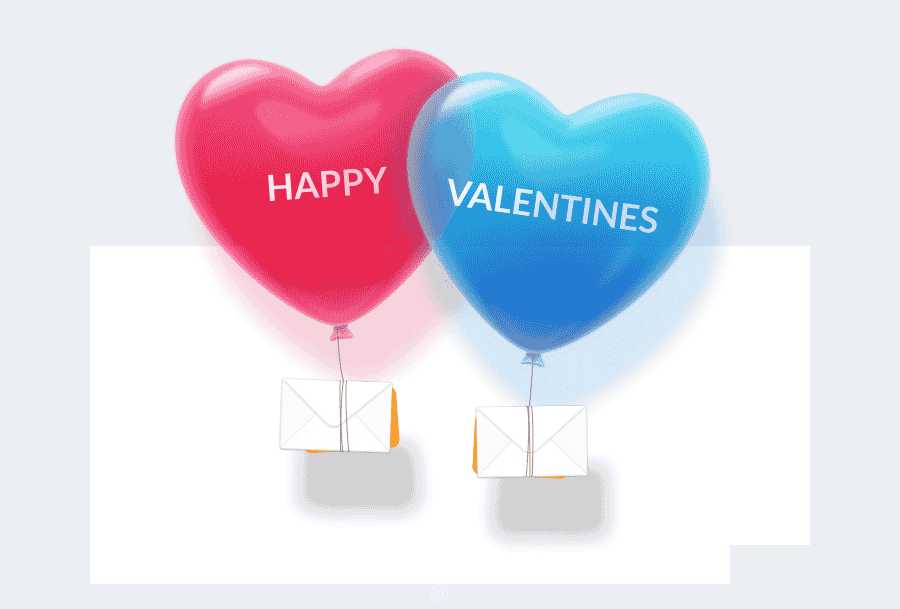这篇文章主要是向大家分享PS图层样式快速给UI按钮绘制精美的弥散阴影方法,不知道大家有没有注意,从去年开始突然流行一种萌萌哒的阴影设计技巧,先看下面几张图(反正我是去年才开始用这种技巧的,可能是我知道的太晚 (*^__^*))
看完后注意到了共同点没有?没错,上面这些图都有个共同点就是点缀了整个界面的精致阴影~
有的朋友会想直接用投影样式不是更简单么?那么碰到下图这样的您就要懵逼了(⊙0⊙)
这就是本教程要分享给大家的最近大热的设计技巧:"弥散阴影"。相信大家早就见到过类似这些案例了,但你们真的尝试使用过吗?一个本来60分的古板扁平UI界面,加上这种阴影效果就能作品秒变大神啦~
现在开始三步教程,首先拿鄙人最近的一个羞羞案例来做示范(因为是示例,我把阴影加的有些重):
第一步、这里以界面中的圆角矩形按钮来做示范,先画个230*60的圆角矩形,色值#ff4683,得到一个圆角矩形A
(新手朋友们要记住想用弥散阴影的话,先别用直角,稍微几像素的圆角或直接圆角矩形做出来的效果更好看)
第二步、ctrl+j快捷键复制圆角矩形A得到圆角矩形B,这里注意!和直接添加投影样式的区别就在这里了:一定要把B等比例缩小一些!然后透明度设40%,并向下移动15px(数值仅供参考,具体自己把握,另外记得把B图层移到A图层下方)
第三步、点开PS工具栏中的窗口-属性-蒙板,设置羽化为10,哒啦~一个最最简单的弥散阴影就做出来啦!!!(喜欢的朋友也可以加个1像素的白色投影之类的样式,丰富细节,)
依次类推,我们可以发挥创意,运用弥散阴影技巧设计出更多有意思的小部件,并且完美运用~~
本文只是希望带大家入个门,其中的技巧还有很多的:比如阴影不要乱用,一个界面1到2个点到为止即可,否则会显得界面很脏。阴影的背景尽量选择白色的会显得很通透。喜欢上这种弥散阴影的风格后,相信聪明的你还能设计衍变出更多风格的弥散阴影,看完文章自己动手试一试才能领悟到其中的奥妙哦!
稳了!魔兽国服回归的3条重磅消息!官宣时间再确认!
昨天有一位朋友在大神群里分享,自己亚服账号被封号之后居然弹出了国服的封号信息对话框。
这里面让他访问的是一个国服的战网网址,com.cn和后面的zh都非常明白地表明这就是国服战网。
而他在复制这个网址并且进行登录之后,确实是网易的网址,也就是我们熟悉的停服之后国服发布的暴雪游戏产品运营到期开放退款的说明。这是一件比较奇怪的事情,因为以前都没有出现这样的情况,现在突然提示跳转到国服战网的网址,是不是说明了简体中文客户端已经开始进行更新了呢?
更新日志
- 小骆驼-《草原狼2(蓝光CD)》[原抓WAV+CUE]
- 群星《欢迎来到我身边 电影原声专辑》[320K/MP3][105.02MB]
- 群星《欢迎来到我身边 电影原声专辑》[FLAC/分轨][480.9MB]
- 雷婷《梦里蓝天HQⅡ》 2023头版限量编号低速原抓[WAV+CUE][463M]
- 群星《2024好听新歌42》AI调整音效【WAV分轨】
- 王思雨-《思念陪着鸿雁飞》WAV
- 王思雨《喜马拉雅HQ》头版限量编号[WAV+CUE]
- 李健《无时无刻》[WAV+CUE][590M]
- 陈奕迅《酝酿》[WAV分轨][502M]
- 卓依婷《化蝶》2CD[WAV+CUE][1.1G]
- 群星《吉他王(黑胶CD)》[WAV+CUE]
- 齐秦《穿乐(穿越)》[WAV+CUE]
- 发烧珍品《数位CD音响测试-动向效果(九)》【WAV+CUE】
- 邝美云《邝美云精装歌集》[DSF][1.6G]
- 吕方《爱一回伤一回》[WAV+CUE][454M]